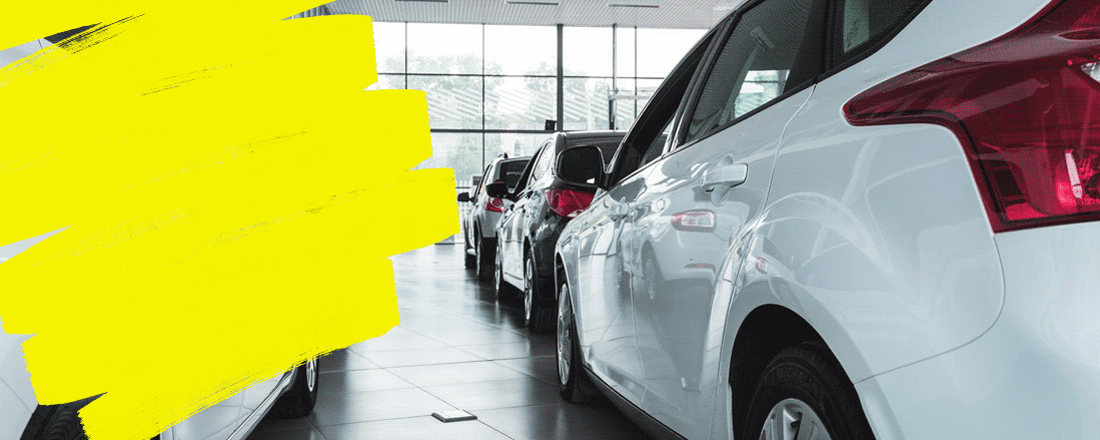In questo video vedremo la nuova pagina di Gestione annunci che permetterà di consultare le vostre inserzioni ed agire all'interno dell'area in modo ancora più pratico e veloce. Quella che stiamo vedendo è già la nuova grafica di Gestione annunci e salta all'occhio fin da subito una diversa e più immediata ricerca delle vetture utilizzando la maschera di ricerca posta in alto.
La ricerca può essere fatta per marca, andando a selezionare eventualmente il marchio desiderato, si attiverà quindi di conseguenza la parte del menu relativo al modello. Eventualmente si può fare anche la ricerca per prodotti acquistati: se Annuncio Plus o Annuncio Premium, il tipo di auto, o di moto, o di roulotte o di furgone e lo stato Attivo o Inattivo. Abbiamo aggiunto anche la possibilità di fare la ricerca per testo, inserendo magari del testo libero che avete inserito nel campo Versione, vedi “neopatentati”, “tagliandata” e così via, oppure anche il Numero dell'offerta che può essere utile nel caso in cui venisse utilizzato questo tipo di informazioni.
Oltre alla schermata, quindi oltre alla ricerca che può essere fatta, può essere modificato anche l'ordine dei risultati, inserendolo come decrescente o decrescente con le due freccine e soprattutto per Ultime modifiche, eventualmente, oppure le varie opzioni che sono disponibili.
Nella parte inferiore abbiamo invece la possibilità di vedere la nuova disposizione grafica degli annunci dove sulla parte sinistra ci sarà la descrizione del veicolo, quindi con la data di immatricolazione, il chilometraggio, la potenza, nella parte diciamo così centrale ci sarà il prezzo che avete inserito e la relativa etichettatura, quindi la valutazione del prezzo confrontata sempre con annunci simili rispetto agli altri veicoli di altri rivenditori, nella parte destra invece aveva abbiamo delle altre informazioni che andiamo a vedere più nello specifico. Nella parte superiore il contatore dei giorni, immediatamente sotto il dato statistico per quel che riguarda i Click, contrassegnati dalla l'icona a forma di occhio, gli Aggiunti ai preferiti contrassegnati invece dall’icona a forma di stellina, mentre le E-mail sono indicate dalla icona a forma di busta. Nella parte un po’ più in basso abbiamo invece le tre macro-sezioni, dove appunto avete la possibilità di modificare il prezzo e cliccando si arriverà direttamente alla schermata di inserimento manuale, dove voi potete fare le eventuali modifiche.
La possibilità di cambiare il prezzo direttamente da questa schermata semplicemente cliccando sull'opzione, inserendo il nuovo prezzo e poi cliccando su salva. In questa nuova sezione però fanno la comparsa due diciamo nuove opzioni che possono essere eventualmente utilizzate. La più importante lo storico prezzi, quindi ho la possibilità anche di vedere quando ho cambiato il prezzo l'ultima volta e quindi ho la data dell'ultima variazione e in più anche la possibilità di aggiungere eventualmente il prezzo commercianti andando da inserire nel campo qua sotto. Vi ricordo sempre come dice anche il sistema, che il prezzo ai commercianti deve essere più basso rispetto al prezzo al pubblico. Una volta inserito questo dato andrò a cliccare su Salva e la modifica sarà istantanea.
A fianco l'opzione che abbiamo visto prima del cambio prezzo c’è la voce delle Statistiche dove, andando a cliccare, posso vedere i dati relativi all'ultima settimana e avere poi quindi un'ottima indicazione sulle performance dell'annuncio che ho caricato. A fianco le statistiche fanno la loro comparsa i tre punti in verticale che racchiudono quelle che erano le opzioni nel menu a tendina Azioni. Rispetto alla versione precedente ce ne sono un po’ di più.
Andiamo ad analizzare nello specifico l’opzione Anteprima che permette di vedere l'annuncio dal punto di vista del privato. Se vado a cliccare infatti vedrò l'annuncio come potrebbe essere visto da un utente che sta cercando questa vettura. Nella parte sotto o la possibilità di stampare il singolo annuncio, quindi il classico foglio A4 da esporre sul parabrezza della vettura; l'opzione Offerta esclusiva che permette appunto di inviare una promozione esclusivamente a quegli utenti che hanno salvato quella determinata auto nei propri Preferiti, l'opzione di Acquisto visibilità che porta alla pagina di gestione degli Annunci Premium e Plus, lì dove fossero stati acquistati; l'opzione Come modello che permette di realizzare una copia rispetto all'originale, con l'unica eccezione di inserire nuovamente il chilometraggio, il prezzo e le fotografie; ultima, ma non per questo meno importante, l'opzione Cancella che permette di eliminare l'annuncio e quindi vi dà la possibilità inoltre di inviare la richiesta di recensione che verrà poi pubblicata sul vostro profilo rivenditore.
Quindi abbiamo realizzato una Gestione annunci ancora più intuitiva, ancora più chiara per quelli che possono essere le varie funzioni che di solito venivano utilizzate e quindi non resta altro che ringraziarvi per l'attenzione e arrivederci con i prossimi tutorial.
Buon lavoro con AutoScout24.